Uniknij zostania oszukanym przez strony wyświetlające fałszywe powiadomienia wirusowe McAfee
Phishing/OszustwoZnany również jako: Pop-up McAfee - Your PC is infected with 5 viruses!
Otrzymaj bezpłatne skanowanie i sprawdź, czy twój komputer jest zainfekowany.
USUŃ TO TERAZAby korzystać z w pełni funkcjonalnego produktu, musisz kupić licencję na Combo Cleaner. Dostępny jest 7-dniowy bezpłatny okres próbny. Combo Cleaner jest własnością i jest zarządzane przez RCS LT, spółkę macierzystą PCRisk.
Czym jest "McAfee - Your PC is infected with 5 viruses!"?
„McAfee - Your PC is infected with 5 viruses!" to oszustwo internetowe. Twierdzi, że urządzenia użytkowników zostały zainfekowane z powodu nieaktualnej subskrypcji McAfee. Zwykle celem takich oszustw jest nakłonienie ich do zainstalowania lub zakupu nierzetelnego, niedziałającego, szkodliwego lub nawet złośliwego oprogramowania.
Należy podkreślić, że to oszustwo nie jest powiązane z oprogramowaniem antywirusowym firmy McAfee ani firmą McAfee Corp. Oszukańcze witryny są zwykle odwiedzane nieumyślnie. Większość użytkowników uzyskuje do nich dostęp za pośrednictwem błędnie wpisanych adresów URL lub przekierowań spowodowanych przez nieuczciwe strony internetowe, natrętne reklamy lub zainstalowane PUA (potencjalnie niechciane aplikacje).
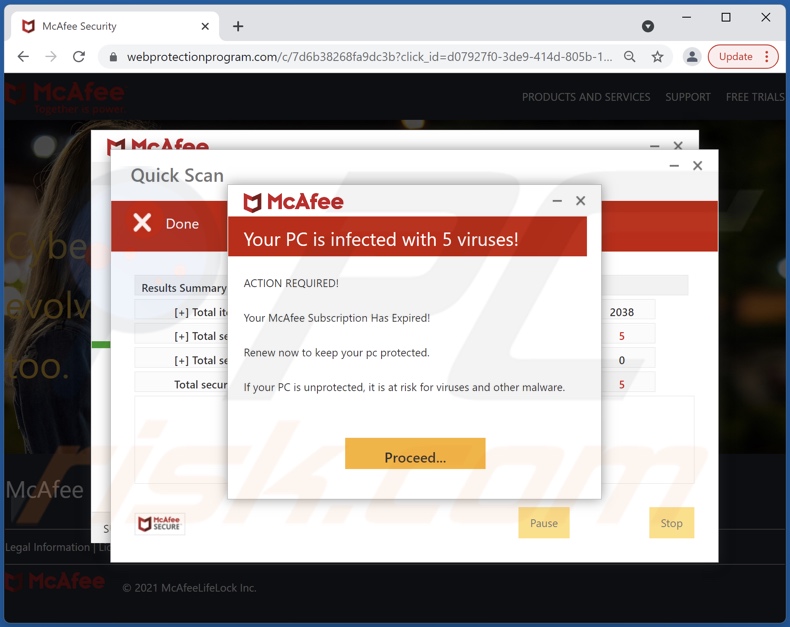
Przegląd oszustwa „McAfee - Your PC is infected with 5 viruses!"
Oszustwo twierdzi, że urządzenia użytkowników są zainfekowane pięcioma wirusami. To fałszywe ostrzeżenie zachęca ich do odnowienia subskrypcji McAfee w celu usunięcia malware i ochrony systemów przed dalszymi infekcjami. Należy podkreślić, że wszystkie te twierdzenia są nieprawdziwe i mają na celu jedynie nakłonienie ofiar do zapłacenia za fałszywe subskrypcje lub zainstalowania podejrzanych aplikacji.
Oszustwa typu „McAfee - Your PC is infected with 5 viruses!" mają zwykle na celu zmuszenie użytkowników do pobrania/zainstalowania lub zakupu fałszywych narzędzi antywirusowych, adware, porywaczy przeglądarki lub innych PUA. Mimo legalnego wyglądu te aplikacje rzadko działają zgodnie z reklamą. Zamiast tego PUA mogą wymuszać otwieranie stron internetowych, prowadzić natrętne kampanie reklamowe, zmieniać przeglądarki i zbierać prywatne dane.
Ponieważ omawiany program wspomina o subskrypcji, może próbować zmusić ofiary do zapłacenia za fałszywe usługi. Oprócz bezpośrednich strat pieniężnych użytkownicy mogą nieumyślnie ujawnić swoje informacje umożliwiające identyfikację i dane finansowe (np. dane karty kredytowej itp.).
Warto zauważyć, że w rzadkich przypadkach zaobserwowano oszustwa tego rodzaju rozpowszechniające malware (np. ransomware, trojany, górników kryptowaluty etc.).
Podsumowując, ufając „McAfee - Your PC is infected with 5 viruses!" może powodować infekcje systemu, poważne problemy z prywatnością, straty finansowe i kradzież tożsamości.
| Nazwa | Pop-up McAfee - Your PC is infected with 5 viruses! |
| Typ zagrożenia | Phishing, oszustwo, inżynieria społeczna, oszustwo finansowe |
| Fałszywe twierdzenie | Oszustwo twierdzi, że pięć wirusów przeniknęło do urządzeń użytkowników i nakłania ich do odnowienia subskrypcji McAfee. |
| Przebranie | Oszustwo jest zamaskowane jako ostrzeżenie o wirusie od McAfee. |
| Powiązane domeny | webprotectionprogram[.]com |
| Nazwy wykrycia (webprotectionprogram[.]com) | Nie dotyczy (VirusTotal) |
| Objawy | Fałszywe komunikaty o błędach, fałszywe ostrzeżenia systemowe, błędy pop-up, fałszywe skanowanie komputera. |
| Metody dystrybucji | Zaatakowane strony internetowe, nieuczciwe internetowe reklamy pop-up, potencjalnie niechciane aplikacje. |
| Zniszczenie | Utrata poufnych informacji prywatnych, utrata pieniędzy, kradzież tożsamości, możliwe infekcje złośliwym oprogramowaniem. |
| Usuwanie malware (Windows) |
Aby usunąć możliwe infekcje malware, przeskanuj komputer profesjonalnym oprogramowaniem antywirusowym. Nasi analitycy bezpieczeństwa zalecają korzystanie z Combo Cleaner. Pobierz Combo CleanerBezpłatny skaner sprawdza, czy twój komputer jest zainfekowany. Aby korzystać z w pełni funkcjonalnego produktu, musisz kupić licencję na Combo Cleaner. Dostępny jest 7-dniowy bezpłatny okres próbny. Combo Cleaner jest własnością i jest zarządzane przez RCS LT, spółkę macierzystą PCRisk. |
Ogólne informacje o oszustwach internetowych
"Important Defender update available", "Pornographics Security Warning", "Microsoft Windows Virus Alert" i "Windows_Firewall_Protection_Alert" to tylko niektóre przykłady fałszywych ostrzeżeń o wirusach wyświetlanych przez nieuczciwe witryny.
Internet jest pełen takich zwodniczych treści. Typowe modele oszustw to fałszywe ostrzeżenia o wirusach i błędach, powiadomienia o nieaktualnym/brakującym oprogramowaniu, a także fałszywe loterie, loterie z nagrodami i prezenty kryptowalutowe. Niezależnie od tego, co obiecują te oszustwa, ich jedynym celem jest zysk na koszt użytkownika.
Jak potencjalnie niechciane aplikacje zostały zainstalowane na moim komputerze?
PUA są rozpowszechniane przy użyciu techniki „sprzedaży wiązanej" – dołączania niechcianych/złośliwych dodatków do zwykłych programów. Pospieszając procesy pobierania/instalacji użytkownicy ryzykują wpuszczenie dołączonych produktów na swoje urządzenia. Co więcej, po kliknięciu natrętne reklamy mogą uruchamiać skrypty w celu potajemnego pobierania/instalowania PUA. Niektóre z nich mają również „oficjalne" strony, z których można je pobrać.
Jak uniknąć instalacji potencjalnie niechcianych aplikacji?
Zaleca się sprawdzanie oprogramowania i pobieranie go wyłącznie z oficjalnych/zweryfikowanych źródeł. Niewiarygodne kanały pobierania, np. nieoficjalne i bezpłatne witryny hostujące pliki, sieci udostępniania peer-to-peer itp. — często oferują dołączone programy/media.
Ważne jest, aby podczas pobierania/instalowania przeczytać warunki, sprawdzić opcje, skorzystać z „Niestandardowych"/„Zaawansowanych" ustawień i zrezygnować ze wszystkich dodatków. Podczas przeglądania należy zachować ostrożność, aby uniknąć oszustw internetowych i innych podejrzanych treści. Natrętne reklamy wyglądają na autentyczne, ale przekierowują na bardzo podejrzane witryny (np. z hazardem, randkami dla dorosłych, pornografią itp.).
Jeśli użytkownicy napotkają takie reklamy i/lub przekierowania, muszą sprawdzić swoje urządzenia oraz natychmiast usunąć wszystkie wykryte podejrzane aplikacje i rozszerzenia/wtyczki przeglądarki. Jeśli twój komputer jest już zainfekowany PUA, zalecamy przeprowadzenie skanowania za pomocą Combo Cleaner Antivirus dla Windows, aby automatycznie je usunąć.
Tekst prezentowany w oknie pop-up „McAfee - Your PC is infected with 5 viruses!"
McAfee
Your PC is infected with 5 viruses!
ACTION REQUIRED!
Your McAfee Subscription Has Expired!
Renew now to keep your pc protected.
If your PC is unprotected, it is at risk for viruses and other malware.
Proceed...
Wygląd oszustwa pop-up „McAfee - Your PC is infected with 5 viruses!" (GIF):
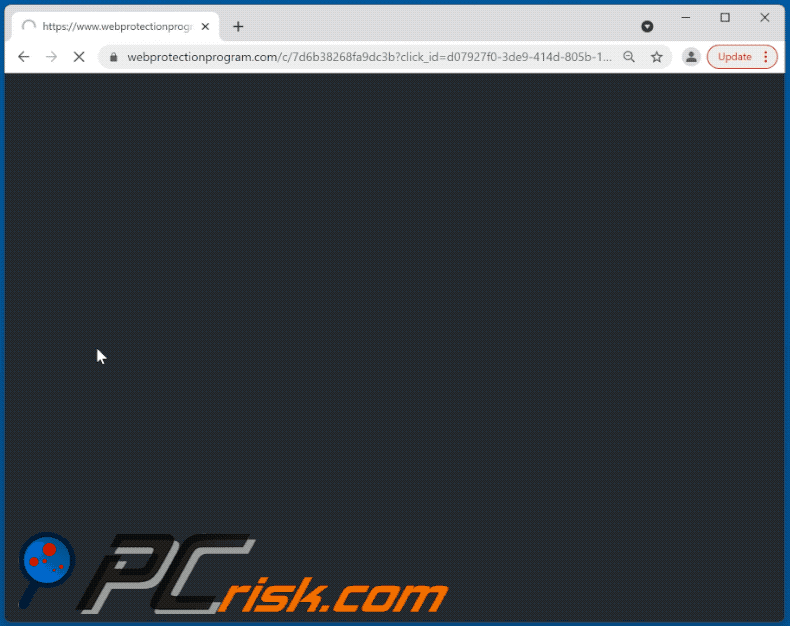
Natychmiastowe automatyczne usunięcie malware:
Ręczne usuwanie zagrożenia może być długim i skomplikowanym procesem, który wymaga zaawansowanych umiejętności obsługi komputera. Combo Cleaner to profesjonalne narzędzie do automatycznego usuwania malware, które jest zalecane do pozbycia się złośliwego oprogramowania. Pobierz je, klikając poniższy przycisk:
POBIERZ Combo CleanerPobierając jakiekolwiek oprogramowanie wyszczególnione na tej stronie zgadzasz się z naszą Polityką prywatności oraz Regulaminem. Aby korzystać z w pełni funkcjonalnego produktu, musisz kupić licencję na Combo Cleaner. Dostępny jest 7-dniowy bezpłatny okres próbny. Combo Cleaner jest własnością i jest zarządzane przez RCS LT, spółkę macierzystą PCRisk.
Szybkie menu:
- Czym jest "McAfee - Your PC is infected with 5 viruses!"?
- KROK 1. Odinstalowanie zwodniczych aplikacji za pomocą Panelu sterowania.
- KROK 2. Usuwanie zwodniczych rozszerzeń z Google Chrome.
- KROK 3. Usuwanie potencjalnie niechcianych wtyczek z Mozilla Firefox.
- KROK 4. Usuwanie zwodniczych rozszerzeń z Safari.
- KROK 5. Usuwanie zwodniczych wtyczek z Microsoft Edge.
Usuwanie potencjalnie niechcianych aplikacji:
Użytkownicy Windows 10:

Kliknij prawym przyciskiem myszy w lewym dolnym rogu ekranu i w menu szybkiego dostępu wybierz Panel sterowania. W otwartym oknie wybierz Programy i funkcje.
Użytkownicy Windows 7:

Kliknij Start ("logo Windows" w lewym dolnym rogu pulpitu) i wybierz Panel sterowania. Zlokalizuj Programy i funkcje.
Użytkownicy macOS (OSX):

Kliknij Finder i w otwartym oknie wybierz Aplikacje. Przeciągnij aplikację z folderu Aplikacje do kosza (zlokalizowanego w Twoim Docku), a następnie kliknij prawym przyciskiem ikonę Kosza i wybierz Opróżnij kosz.
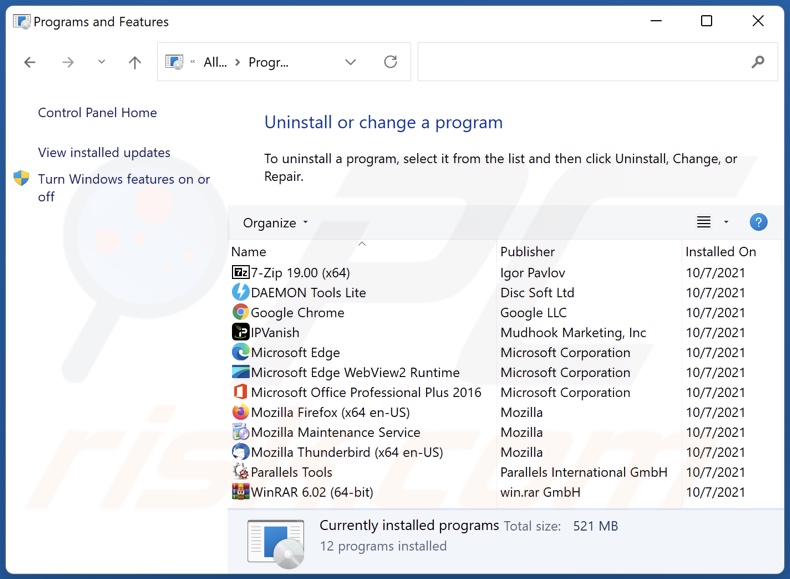
W oknie odinstalowywania programów poszukaj wszelkich ostatnio zainstalowanych i podejrzanych aplikacji, wybierz te wpisy i kliknij przycisk "Odinstaluj" lub "Usuń".
Po odinstalowaniu potencjalnie niechcianej aplikacji, przeskanuj swój komputer pod kątem wszelkich pozostawionych niepożądanych składników lub możliwych infekcji malware. Zalecane oprogramowanie usuwania malware.
POBIERZ narzędzie do usuwania złośliwego oprogramowania
Combo Cleaner sprawdza, czy twój komputer został zainfekowany. Aby korzystać z w pełni funkcjonalnego produktu, musisz kupić licencję na Combo Cleaner. Dostępny jest 7-dniowy bezpłatny okres próbny. Combo Cleaner jest własnością i jest zarządzane przez RCS LT, spółkę macierzystą PCRisk.
Usuwanie złośliwych rozszerzeń z przeglądarek internetowych:
Film pokazujący, jak usunąć potencjalnie niechciane dodatki przeglądarki:
 Usuwanie złośliwych rozszerzeń z Google Chrome:
Usuwanie złośliwych rozszerzeń z Google Chrome:
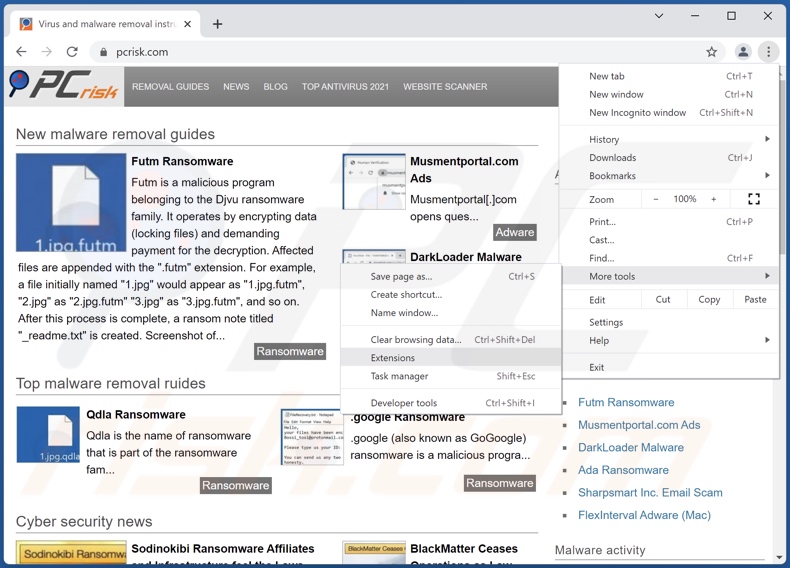
Kliknij ikonę menu Chrome ![]() (w prawym górnym rogu Google Chrome), wybierz „Więcej narzędzi" i kliknij „Rozszerzenia". Zlokalizuj wszelkie ostatnio zainstalowane i podejrzane dodatki przeglądarki i usuń je.
(w prawym górnym rogu Google Chrome), wybierz „Więcej narzędzi" i kliknij „Rozszerzenia". Zlokalizuj wszelkie ostatnio zainstalowane i podejrzane dodatki przeglądarki i usuń je.
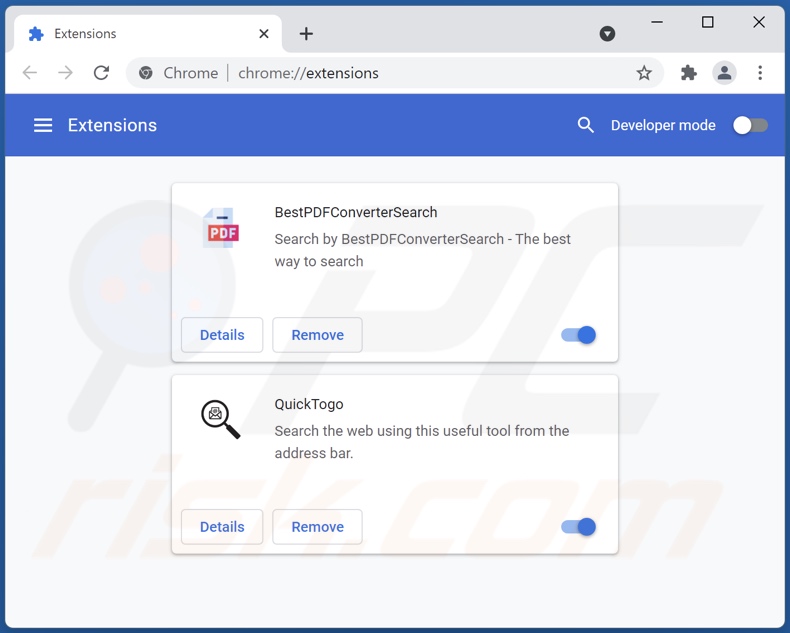
Metoda opcjonalna:
Jeśli nadal masz problem z usunięciem pop-up mcafee - your pc is infected with 5 viruses!, przywróć ustawienia swojej przeglądarki Google Chrome. Kliknij ikonę menu Chrome ![]() (w prawym górnym rogu Google Chrome) i wybierz Ustawienia. Przewiń w dół do dołu ekranu. Kliknij link Zaawansowane….
(w prawym górnym rogu Google Chrome) i wybierz Ustawienia. Przewiń w dół do dołu ekranu. Kliknij link Zaawansowane….

Po przewinięciu do dołu ekranu, kliknij przycisk Resetuj (Przywróć ustawienia do wartości domyślnych).

W otwartym oknie potwierdź, że chcesz przywrócić ustawienia Google Chrome do wartości domyślnych klikając przycisk Resetuj.

 Usuwanie złośliwych wtyczek z Mozilla Firefox:
Usuwanie złośliwych wtyczek z Mozilla Firefox:
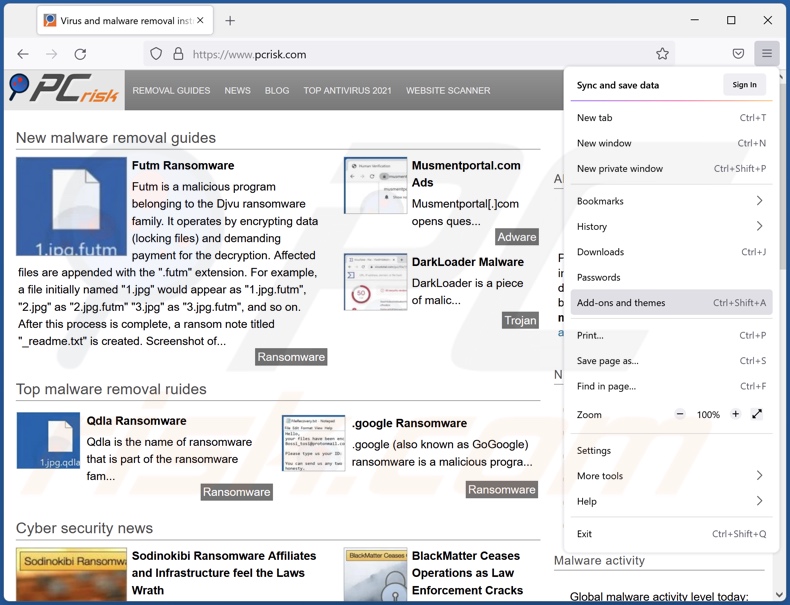
Kliknij menu Firefox ![]() (w prawym górnym rogu okna głównego), i wybierz „Dodatki". Kliknij „Rozszerzenia" i w otwartym oknie usuń wszelkie ostatnio zainstalowane wtyczki przeglądarki.
(w prawym górnym rogu okna głównego), i wybierz „Dodatki". Kliknij „Rozszerzenia" i w otwartym oknie usuń wszelkie ostatnio zainstalowane wtyczki przeglądarki.
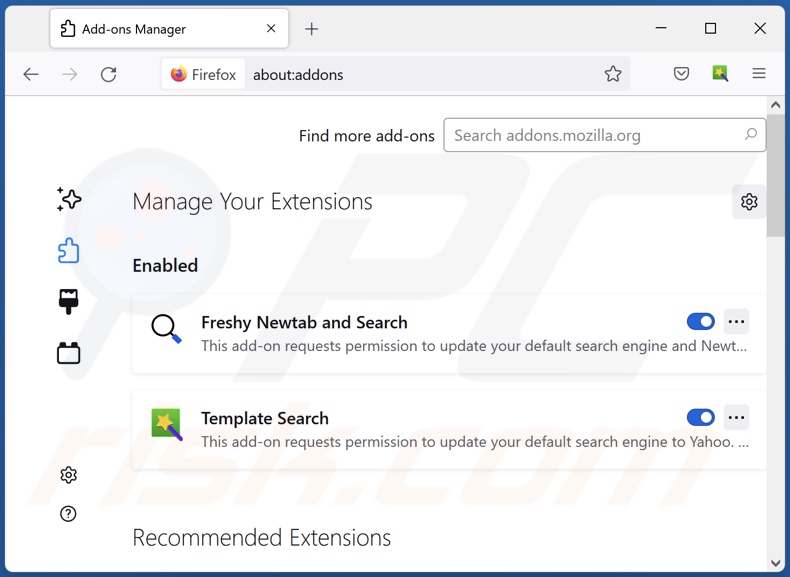
Metoda opcjonalna:
Użytkownicy komputerów, którzy mają problemy z usunięciem pop-up mcafee - your pc is infected with 5 viruses!, mogą zresetować ustawienia Mozilla Firefox do domyślnych.
Otwórz Mozilla Firefox i w prawym górnym rogu okna głównego kliknij menu Firefox ![]() . W otworzonym menu kliknij na ikonę Otwórz Menu Pomoc
. W otworzonym menu kliknij na ikonę Otwórz Menu Pomoc![]() .
.

Wybierz Informacje dotyczące rozwiązywania problemów.

W otwartym oknie kliknij na przycisk Reset Firefox.

W otwartym oknie potwierdź, że chcesz zresetować ustawienia Mozilla Firefox do domyślnych klikając przycisk Reset.

 Usuwanie złośliwych rozszerzeń z Safari:
Usuwanie złośliwych rozszerzeń z Safari:

Upewnij się, że Twoja przeglądarka Safari jest aktywna, kliknij menu Safari i wybierz Preferencje....

W otwartym oknie kliknij rozszerzenia, zlokalizuj wszelkie ostatnio zainstalowane podejrzane rozszerzenia, wybierz je i kliknij Odinstaluj.
Metoda opcjonalna:
Upewnij się, że Twoja przeglądarka Safari jest aktywna i kliknij menu Safari. Z rozwijanego menu wybierz Wyczyść historię i dane witryn...

W otwartym oknie wybierz całą historię i kliknij przycisk wyczyść historię.

 Usuwanie złośliwych rozszerzeń z Microsoft Edge:
Usuwanie złośliwych rozszerzeń z Microsoft Edge:

Kliknij ikonę menu Edge ![]() (w prawym górnym rogu Microsoft Edge) i wybierz "Rozszerzenia". Znajdź wszystkie ostatnio zainstalowane podejrzane dodatki przeglądarki i kliknij "Usuń" pod ich nazwami.
(w prawym górnym rogu Microsoft Edge) i wybierz "Rozszerzenia". Znajdź wszystkie ostatnio zainstalowane podejrzane dodatki przeglądarki i kliknij "Usuń" pod ich nazwami.

Metoda opcjonalna:
Jeśli nadal masz problemy z usunięciem aktualizacji modułu Microsoft Edge przywróć ustawienia przeglądarki Microsoft Edge. Kliknij ikonę menu Edge ![]() (w prawym górnym rogu Microsoft Edge) i wybierz Ustawienia.
(w prawym górnym rogu Microsoft Edge) i wybierz Ustawienia.

W otwartym menu ustawień wybierz Przywróć ustawienia.

Wybierz Przywróć ustawienia do ich wartości domyślnych. W otwartym oknie potwierdź, że chcesz przywrócić ustawienia Microsoft Edge do domyślnych, klikając przycisk Przywróć.

- Jeśli to nie pomogło, postępuj zgodnie z tymi alternatywnymi instrukcjami wyjaśniającymi, jak przywrócić przeglądarkę Microsoft Edge.
Podsumowanie:
 Najpopularniejsze adware i potencjalnie niechciane aplikacje infiltrują przeglądarki internetowe użytkownika poprzez pobrania bezpłatnego oprogramowania. Zauważ, że najbezpieczniejszym źródłem pobierania freeware są strony internetowe jego twórców. Aby uniknąć instalacji adware bądź bardzo uważny podczas pobierania i instalowania bezpłatnego oprogramowania. Podczas instalacji już pobranego freeware, wybierz Własne lub Zaawansowane opcje instalacji - ten krok pokaże wszystkie potencjalnie niepożądane aplikacje, które są instalowane wraz z wybranym bezpłatnym programem.
Najpopularniejsze adware i potencjalnie niechciane aplikacje infiltrują przeglądarki internetowe użytkownika poprzez pobrania bezpłatnego oprogramowania. Zauważ, że najbezpieczniejszym źródłem pobierania freeware są strony internetowe jego twórców. Aby uniknąć instalacji adware bądź bardzo uważny podczas pobierania i instalowania bezpłatnego oprogramowania. Podczas instalacji już pobranego freeware, wybierz Własne lub Zaawansowane opcje instalacji - ten krok pokaże wszystkie potencjalnie niepożądane aplikacje, które są instalowane wraz z wybranym bezpłatnym programem.
Pomoc usuwania:
Jeśli masz problemy podczas próby usunięcia adware pop-up mcafee - your pc is infected with 5 viruses! ze swojego komputera, powinieneś zwrócić się o pomoc na naszym forum usuwania malware.
Opublikuj komentarz:
Jeśli masz dodatkowe informacje na temat pop-up mcafee - your pc is infected with 5 viruses! lub jego usunięcia, prosimy podziel się swoją wiedzą w sekcji komentarzy poniżej.
Źródło: https://www.pcrisk.com/removal-guides/22484-mcafee-your-pc-is-infected-with-5-viruses-pop-up-scam
Najczęściej zadawane pytania (FAQ)
Co to jest oszustwo pop-up?
Oszustwa pop-up to wiadomości mające na celu nakłonienie użytkowników do wykonania różnych czynności, np. pobrania/zainstalowania lub zakupu (prawdopodobnie niewiarygodnego lub złośliwego) oprogramowania, ujawnienia prywatnych informacji, dokonania transakcji pieniężnych, zadzwonienia na fałszywe infolinie itp.
Jaki jest cel oszustwa pop-up?
Oszustwa pop-up mają na celu generowanie przychodów dla ich twórców. Cyberprzestępcy mogą czerpać zyski ze środków otrzymanych w wyniku oszustw/nielegalnych działań lub poprzez sprzedaż poufnych danych, promowanie podejrzanych aplikacji, rozsyłanie malware itd.
Dlaczego napotykam fałszywe okienka pop-up?
Oszustwa pop-up są promowane na nieuczciwych witrynach, do których rzadko uzyskuje się celowo dostęp. Odwiedzający mogą je odwiedzać za pomocą błędnie wpisanych adresów URL lub przekierowań spowodowanych przez powiadomienia przeglądarki/natrętne reklamy, inne podejrzane strony internetowe lub malware zainstalowane na ich urządzeniach.
Czy Combo Cleaner ochroni mnie przed oszustwami pop-up?
Combo Cleaner może skanować odwiedzane witryny i wykrywać te nieuczciwe/złośliwe (w tym te, które wspierają oszustwa pop-up). Jeśli witryna będzie podejrzana - natychmiast otrzymasz ostrzeżenie. Dodatkowo Combo Cleaner ograniczy dalszy dostęp do takich stron.
Udostępnij:

Tomas Meskauskas
Ekspert ds. bezpieczeństwa, profesjonalny analityk złośliwego oprogramowania
Jestem pasjonatem bezpieczeństwa komputerowego i technologii. Posiadam ponad 10-letnie doświadczenie w różnych firmach zajmujących się rozwiązywaniem problemów technicznych i bezpieczeństwem Internetu. Od 2010 roku pracuję jako autor i redaktor Pcrisk. Śledź mnie na Twitter i LinkedIn, aby być na bieżąco z najnowszymi zagrożeniami bezpieczeństwa online.
Portal bezpieczeństwa PCrisk jest prowadzony przez firmę RCS LT.
Połączone siły badaczy bezpieczeństwa pomagają edukować użytkowników komputerów na temat najnowszych zagrożeń bezpieczeństwa w Internecie. Więcej informacji o firmie RCS LT.
Nasze poradniki usuwania malware są bezpłatne. Jednak, jeśli chciałbyś nas wspomóc, prosimy o przesłanie nam dotacji.
Przekaż darowiznęPortal bezpieczeństwa PCrisk jest prowadzony przez firmę RCS LT.
Połączone siły badaczy bezpieczeństwa pomagają edukować użytkowników komputerów na temat najnowszych zagrożeń bezpieczeństwa w Internecie. Więcej informacji o firmie RCS LT.
Nasze poradniki usuwania malware są bezpłatne. Jednak, jeśli chciałbyś nas wspomóc, prosimy o przesłanie nam dotacji.
Przekaż darowiznę
▼ Pokaż dyskusję